时间:2018-03-02 15:50
小编:易激活
也许,您会大声吼叫,我早知道了!是的,我们相信您知道很多东西,那么,请在软媒论坛或者自己的博客里面共享出来,分享只是也是作为高手的您很乐意做的事情,不是么?
众所周知,Windows7中有项非常重要的改进,那就是开始菜单的搜索框。
在Windows7系统里面,搜索框非常的智能,所谓智能,指的是它可以轻松帮你搜索并罗列出来Win7系统里面的东西。什么东西呢?就是能帮您搜索出Windows7系统本身自带的一些功能(例如控制面板和一些资源管理器设置选项等等)、软件(例如开始菜单中和系统文件夹中的程序等等),还有您安装的第三方软件。
有了这个搜索框,您要玩转Windows系统,真的真的不难,或者说,简单的要死。
《我是Windows7高手》之第一个秘密:开始菜单的搜索框
(只要会打字,你就是Windows7系统设置、操作专家)
首先,拿出两个词来做下演示,作为您成为Windows7系统高手的敲门砖!
-
点击开始菜单,在搜索框里面输入第一个词:关闭,这时,您看到什么?
是的,您发现了,原来当您要对系统进行操作和设置,想要关闭某个功能的时候,在开始菜单中输入“关闭”,原来就能超快速的找到您要的东西。
那么,假设您懒得在结果里面筛选您要的具体关闭屏保的,您可以继续输入“关闭 屏幕保护”,在此软媒特别提示大家,不确定一个功能或者软件的完整名称的时候,可以加上空格,把你的这些关键词隔开,就能准确的找到您要的东西,一定要善用空格!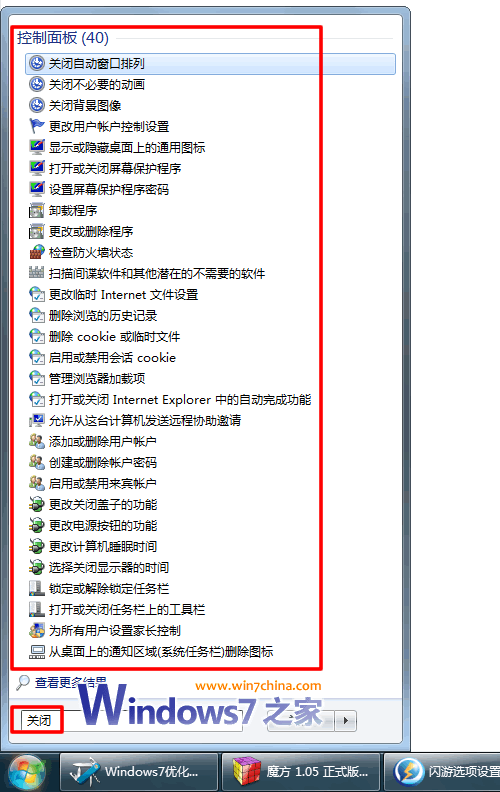
-
好吧,我们继续点击开始菜单,在搜索框里面输入第二个词:打开,这时,您看到什么?
是的,看到上图的结果,我想,您又有所悟了。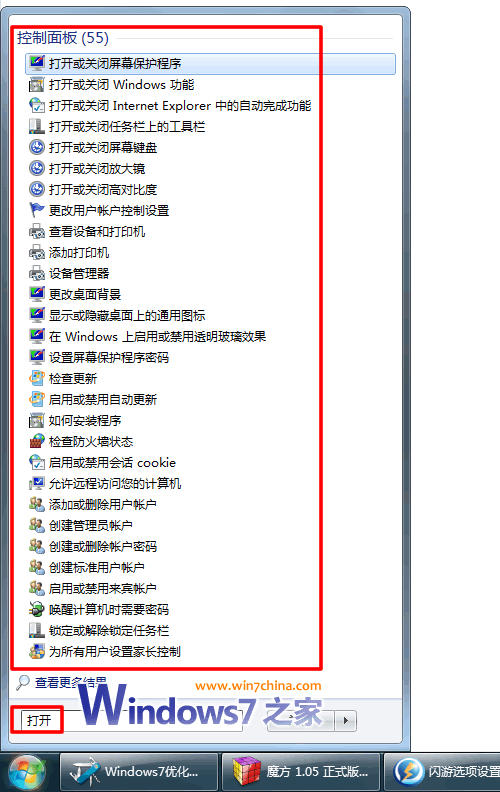
-
3好吧,现在是您的自由发挥时间——
您可以每次不同的输入:密码、UAC、壁纸、鼠标、分辨率、硬盘、放大、删除、清理、虚拟内存、电源、IP、时间、小工具……
看看Windows7的搜索框给您列出了什么?
除了Windows自带的功能,还能搜索出您硬盘里面所运行过和安装过的软件!
现在,您知道以后该怎么玩Win7了么?
微软发布Windows7时中心宣传点就是易用,您感觉到了么?
您已经迈入了Windows7系统高手的行列,因为,您已经知晓了《我是Windows7高手》之第一个秘密……
结束语 & 写给高手
今天这篇文章属于软媒原创系列《我是Windows7高手》的第一个开篇,希望能对Windows7系统的新手朋友们带来有益的帮助,同时也希望,过路的高手朋友们也来Windows7之家投递您的稿件,将您的宝贵经验和实战秘笈分享给大家,软媒在此代表每天访问的10余万用户先行谢过了。




















